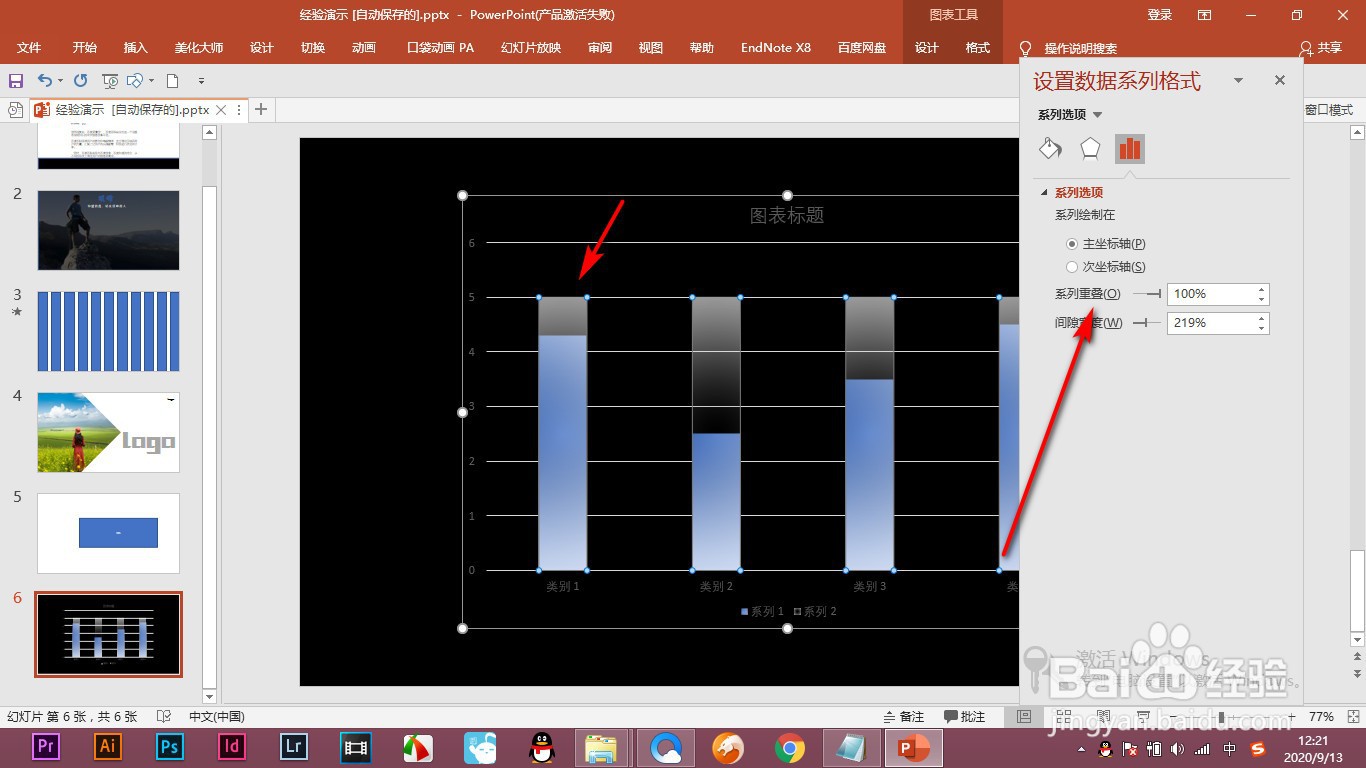1、当前我们要将蓝色的柱状图添加成水晶效果。
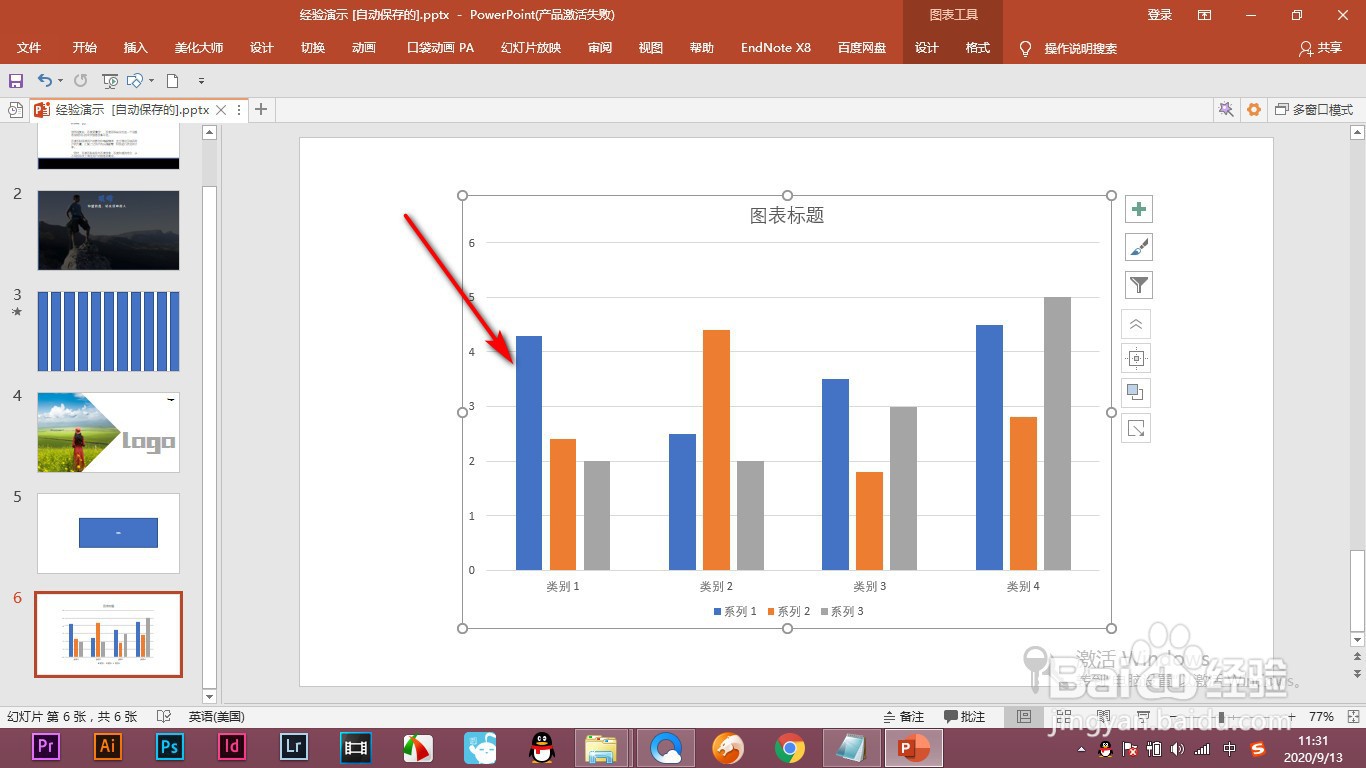
2、我们首先选中蓝色的柱状图,然后将边框设置为渐变线,模式为射线,渐变设置成灰色。
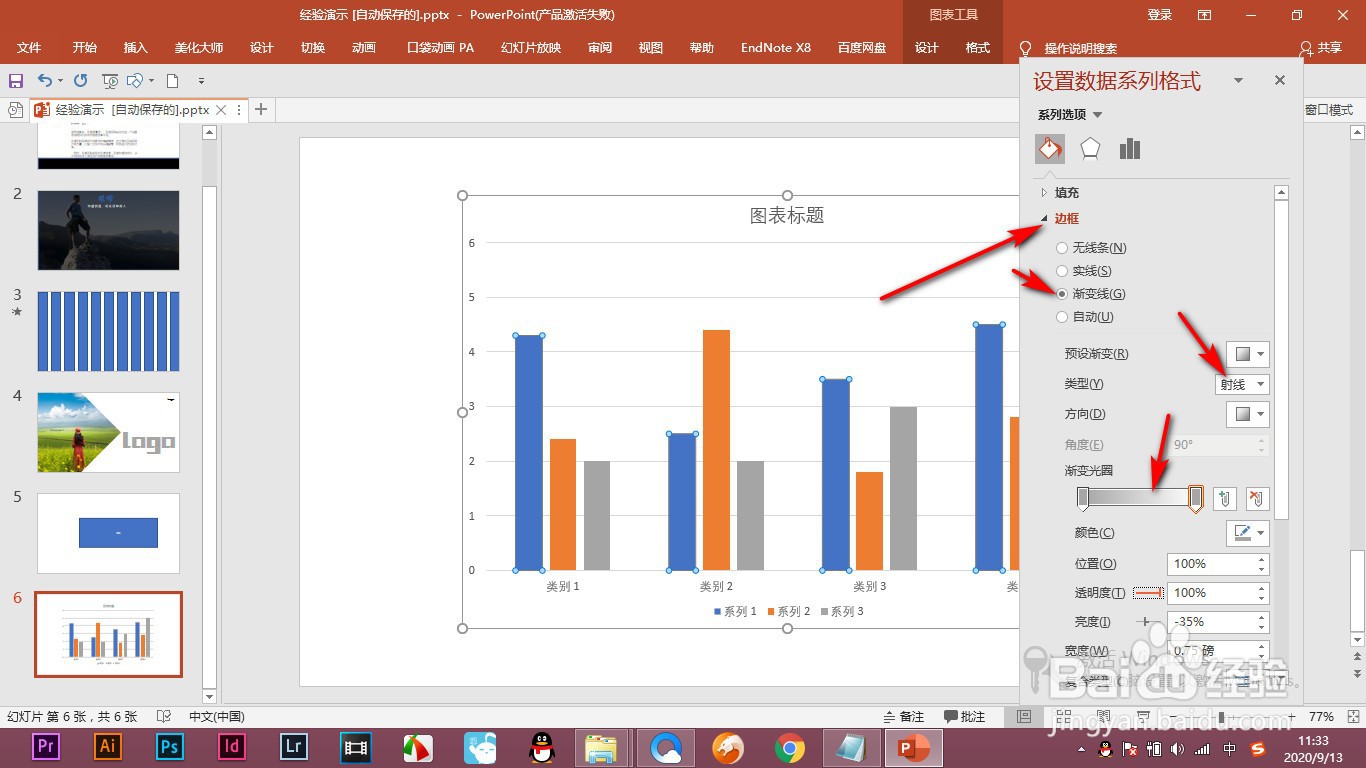
3、然后填充选择渐变填充,线性渐变,将两个色标都设置为蓝色。

4、将第二个蓝色色标亮度增加百分之三十,这样的话就出现了一种打光的效果。
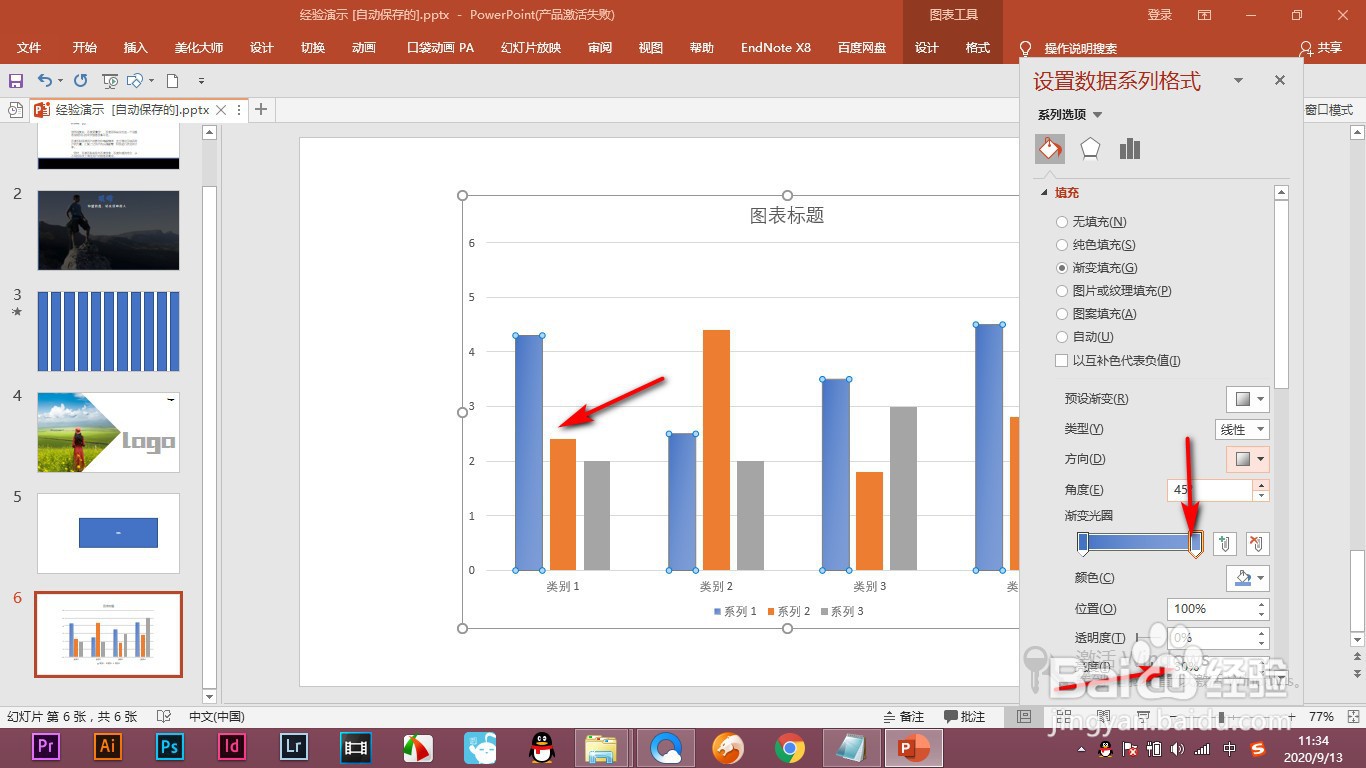
5、然后我们将背景设置为黑色,这样看的更明显一些。
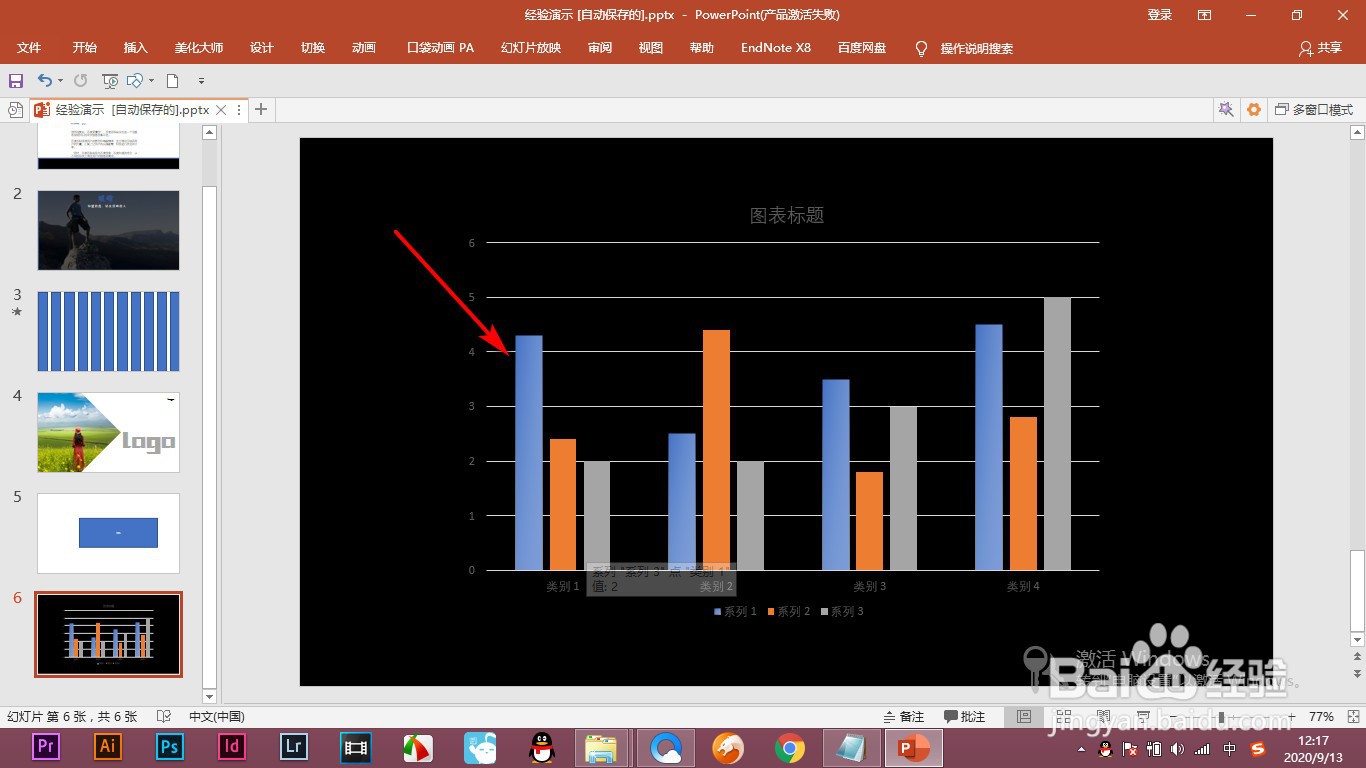
6、之后我们将另外副坐标轴上的形状设置成一个渐变色,从上到下的渐变。

7、然后将数值设置成一样的大小。

8、下面在使用系列重叠将修饰好的形状和蓝色柱状图进行重叠,这样的话就做出了水晶的效果,这个需要自己多多调试才可以。